Instalación de Cacti en Debian
Este post, sigue con lo que se empezó a contar en el post:
|
SLinuxCacti:/home/v2dp/Desktop/Descargas# ls
cacti_0.8.7b-2.1+lenny1_all.deb
SLinuxCacti:/home/v2dp/Desktop/Descargas#
SLinuxCacti:/home/v2dp/Desktop/Descargas# dpkg –install cacti_0.8.7b-2.1+lenny1_all.deb
Seleccionando el paquete cacti previamente no seleccionado.
(Leyendo la base de datos …
93758 ficheros y directorios instalados actualmente.)
Desempaquetando cacti (de cacti_0.8.7b-2.1+lenny1_all.deb) …
Configurando cacti (0.8.7b-2.1+lenny1) …
dbconfig-common: writing config to /etc/dbconfig-common/cacti.conf
*** WARNING: ucf was run from a maintainer script that uses debconf, but
the script did not pass –debconf-ok to ucf. The maintainer
script should be fixed to not stop debconf before calling ucf,
and pass it this parameter. For now, ucf will revert to using
old-style, non-debconf prompting. Ugh!
Please inform the package maintainer about this problem.
Creating config file /etc/dbconfig-common/cacti.conf with new version
Creating config file /etc/cacti/debian.php with new version
granting access to database cacti for cacti@localhost: success.
verifying access for cacti@localhost: success.
creating database cacti: success.
verifying database cacti exists: success.
populating database via sql… done.
dbconfig-common: flushing administrative password
*** WARNING: ucf was run from a maintainer script that uses debconf, but
the script did not pass –debconf-ok to ucf. The maintainer
script should be fixed to not stop debconf before calling ucf,
and pass it this parameter. For now, ucf will revert to using
old-style, non-debconf prompting. Ugh!
Please inform the package maintainer about this problem.
Creating config file /etc/cacti/apache.conf with new version
Reloading web server config: apache2.
SLinuxCacti:/home/v2dp/Desktop/Descargas#
|
En este momento se realizarán una serie de operaciones y posteriormente pasará a mostrarse una ventana “gráfica” en la que se nos dice si queremos configurar la base de datos de Cacti con “dbconfig-common”.
Confirmamos la contraseña.
Seleccionamos el tipo de servidor HTTP (Web) usado por Cacti. En nuestro caso “Apache2”.
Y a continuación deberemos pasar a la parte de configuración Web de Cacti.
Did you enjoy this post? Why not leave a comment below and continue the conversation, or subscribe to my feed and get articles like this delivered automatically to your feed reader.


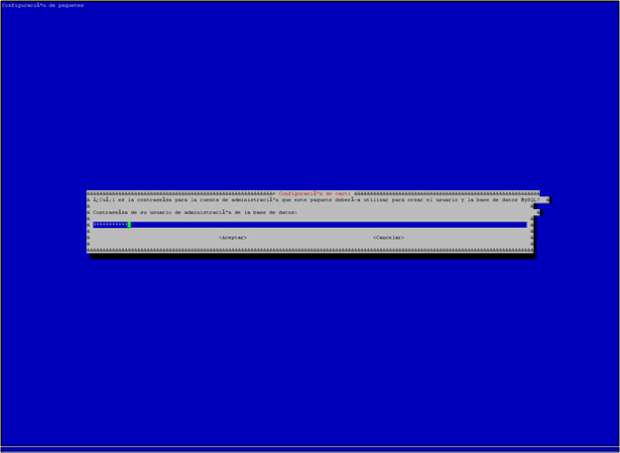
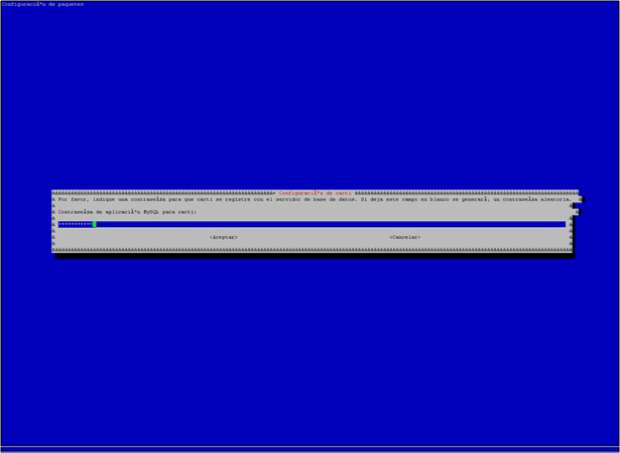




Enhorabuena por tu blog Juan Ignacio.
Me ha sido de gran ayuda en bastantes ocasiones y he aprendido bastante con él.
Tengo una pequeña tarea ahora, se trata de migrar Cacti de una máquina a otra y me gustaría si es posible que me dieses unas pautas a seguir si lo has hecho ya.
La versión que tengo actualmente no es la última y pretendo migrarlo a otra máquina en la última versión de Cacti.
Gracias.